
Hướng dẫn cài đặt và sử dụng khóa thông minh Smartlock Z60
13/07/2020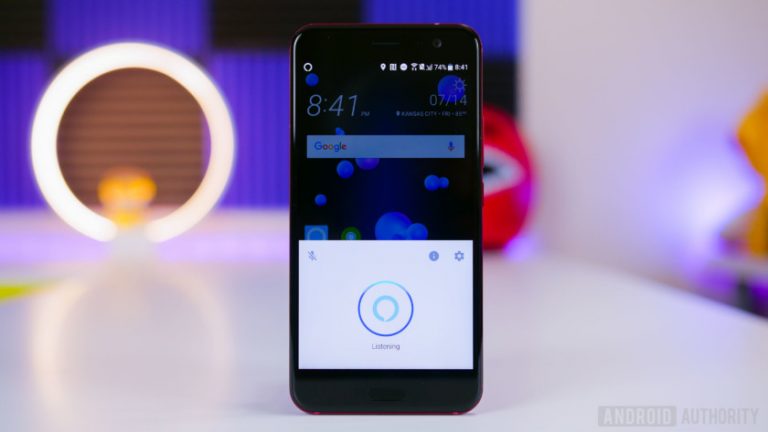
Hướng dẫn cài đặt Alexa làm trợ lý mặc định trên Android
13/07/2020Wyze Cam là nhà cung cấp camera giá rẻ với 2 dòng camera rất phổ biến hiện nay là Wyze Cam v2 và Wyze Cam Pan. Trong quá trình sử dụng, AI Smart Home phát hiện không chỉ hỗ trợ tốt Alexa, camera của WyzeCam còn làm được rất nhiều thứ hay ho khác bởi họ có hỗ trợ flash custom firmware.
Trong bài viết này, chúng tôi sẽ hướng dẫn cho bạn cách để flash một firmware bất kỳ. Cách này áp dụng với cả Wyze Cam v2 và Wyze Cam Pan.
Flash firmware camera Wyze Cam
1. Chuẩn bị thẻ nhớ dung lượng <= 32GB. Thẻ nhớ dung lượng lớn hơn có thể không tương thích với camera. Format thẻ với định dạng MS-DOS (FAT) hoặc FAT32.
2. Tải về phiên bản firmware muốn cài đặt, giải nén và đổi tên file .bin thành demo.bin rồi copy vào thư mục gốc của thẻ nhớ.
3. Rút nguồn camera, gắn thẻ nhớ SD card vào.
4. Nhấn và giữ nút setup, cấp nguồn cho camera, giữ nguyên nút setup trong vòng 3 – 6 giây.
5. Khi đèn trạng thái chuyển từ vàng sang xanh, nhả nút setup ra và đợi từ 3 – 6 phút để quá trình cài đặt hoàn tất. Camera sẽ reboot và thay đổi đèn trạng thái trong thời gian này.
Lưu ý: đèn màu xanh ở đây sẽ là kiểu đèn LED màu vàng và màu xanh sẽ cùng sáng một lúc nếu bạn quan sát kĩ bên trong.
6. Sau khi xong, camera sẽ hoạt động ngay lập tức, không cần cài đặt lại trên app nữa.
Để cài đặt firmware OpenIPC, mở rộng khả năng hoạt động của camera, hỗ trợ RTSP, SSH, Blue Iris, bạn hãy tải ở đây.
Nếu gặp khó khăn gì trong quá trình cài đặt, hãy để lại comment bên dưới, Gu Công Nghệ sẽ hỗ trợ sớm nhất có thể.





